Jak rychle upravit odpovědi na volání na iPhone

V systému iOS 17 mohou uživatelé měnit obsah rychlé odpovědi na volání podle svých představ. Díky tomu budete snáze reagovat na ostatní, na každé jiné publikum.

Pokud při příchozím hovoru nemůžeme hovor přijmout, můžeme druhé osobě poslat SMS prostřednictvím zpráv rychlé odpovědi na hovory iPhone, ze kterých si můžete vybrat. A na iOS 17 mohou uživatelé zcela změnit obsah rychlé odezvy podle svých představ. Díky tomu budete snáze reagovat na ostatní, na každé jiné publikum. Musíte si však uvědomit, že úprava rychlé zpětné vazby bude založena na dostupném obsahu zpětné vazby. Níže uvedený článek vám pomůže rychle reagovat na hovory na iPhone.
Pokyny pro nastavení rychlé reakce na hovory iPhone
Krok 1:
Otevřete aplikaci Nastavení a poté klepněte na Telefon. Dále se přepněte do nového rozhraní a klikněte na Odpovědět textem v části Hovory, abyste upravili rychlou odpověď na hovor.
Poté uvidíte výchozí rychlé odpovědi na volání na iPhone.
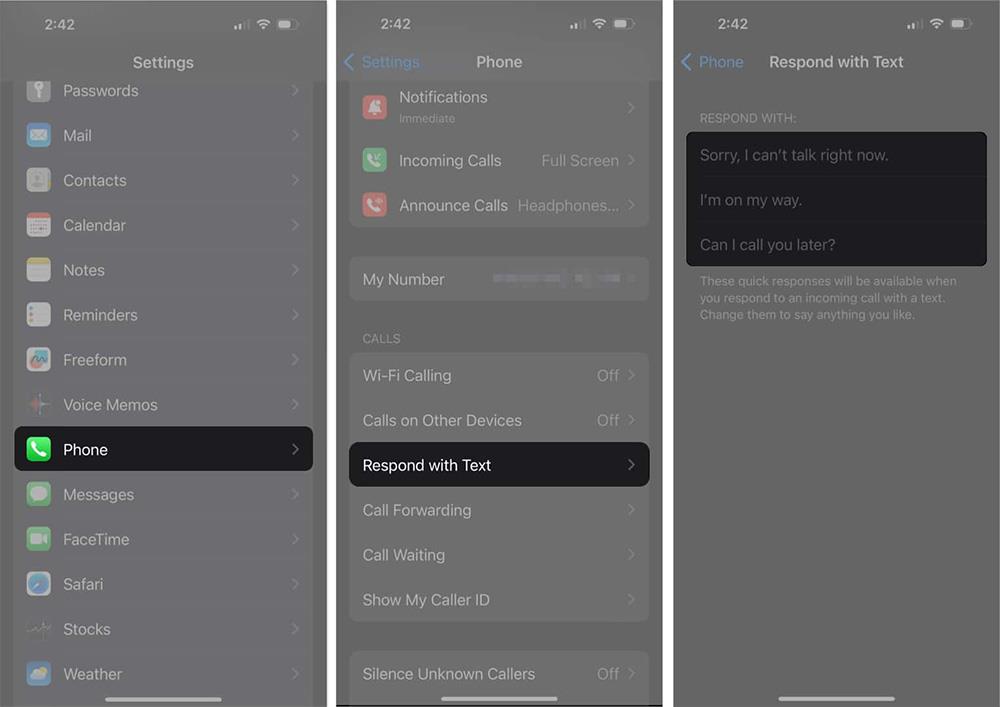
Krok 2:
Nyní klikněte na obsah odpovědi na volání, který chcete upravit . Poté pokračujete v psaní obsahu, který je třeba upravit. Chcete-li odstranit přidaný obsah zpětné vazby, klikněte na ikonu x.
Nakonec kliknutím na tlačítko Telefon uložte obsah nové odpovědi na volání.

Krok 3:
Při příchozím hovoru, který nemůžete přijmout, klikneme na Zpráva a poté vybereme odpověď, kterou jste předtím upravili. Nakonec může uživatel na hovor odpovědět odesláním textové zprávy.

Kontrola zvuku je malá, ale docela užitečná funkce na telefonech iPhone.
Aplikace Fotky na iPhonu má funkci vzpomínek, která vytváří sbírky fotografií a videí s hudbou jako ve filmu.
Apple Music se od svého prvního spuštění v roce 2015 mimořádně rozrostla. K dnešnímu dni je po Spotify druhou největší platformou pro placené streamování hudby na světě. Kromě hudebních alb je Apple Music také domovem tisíců hudebních videí, nepřetržitých rádiových stanic a mnoha dalších služeb.
Pokud chcete ve svých videích hudbu na pozadí, nebo konkrétněji nahrát přehrávanou skladbu jako hudbu na pozadí videa, existuje velmi snadné řešení.
Přestože iPhone obsahuje vestavěnou aplikaci Počasí, někdy neposkytuje dostatečně podrobná data. Pokud chcete něco přidat, v App Store je spousta možností.
Kromě sdílení fotografií z alb mohou uživatelé přidávat fotografie do sdílených alb na iPhone. Fotografie můžete automaticky přidávat do sdílených alb, aniž byste museli znovu pracovat s albem.
Existují dva rychlejší a jednodušší způsoby, jak nastavit odpočítávání/časovač na vašem zařízení Apple.
App Store obsahuje tisíce skvělých aplikací, které jste ještě nevyzkoušeli. Mainstreamové hledané výrazy nemusí být užitečné, pokud chcete objevovat unikátní aplikace, a pouštět se do nekonečného rolování s náhodnými klíčovými slovy není žádná legrace.
Blur Video je aplikace, která rozmaže scény nebo jakýkoli obsah, který chcete v telefonu, a pomůže nám tak získat obrázek, který se nám líbí.
Tento článek vás provede instalací Google Chrome jako výchozího prohlížeče v systému iOS 14.









